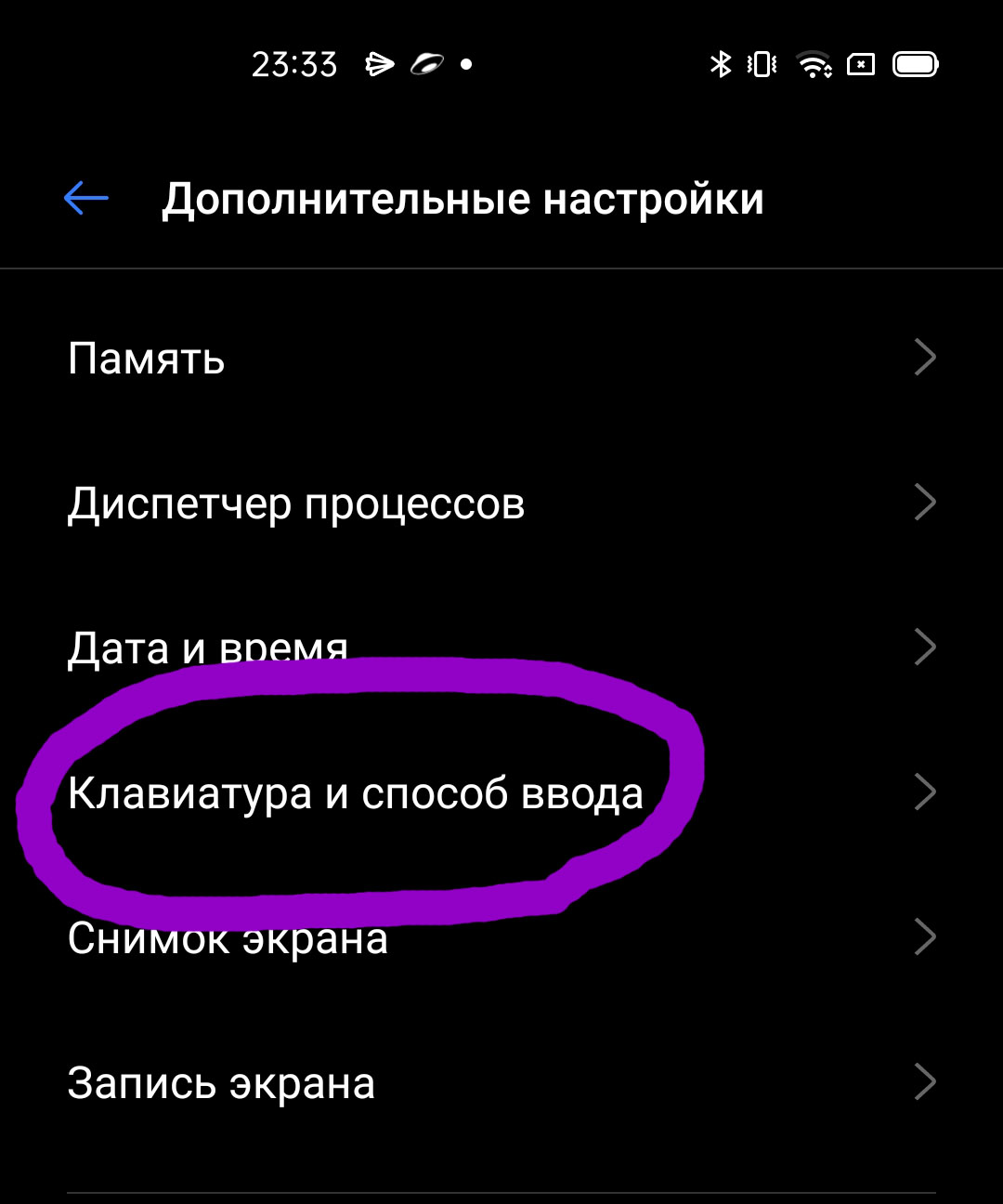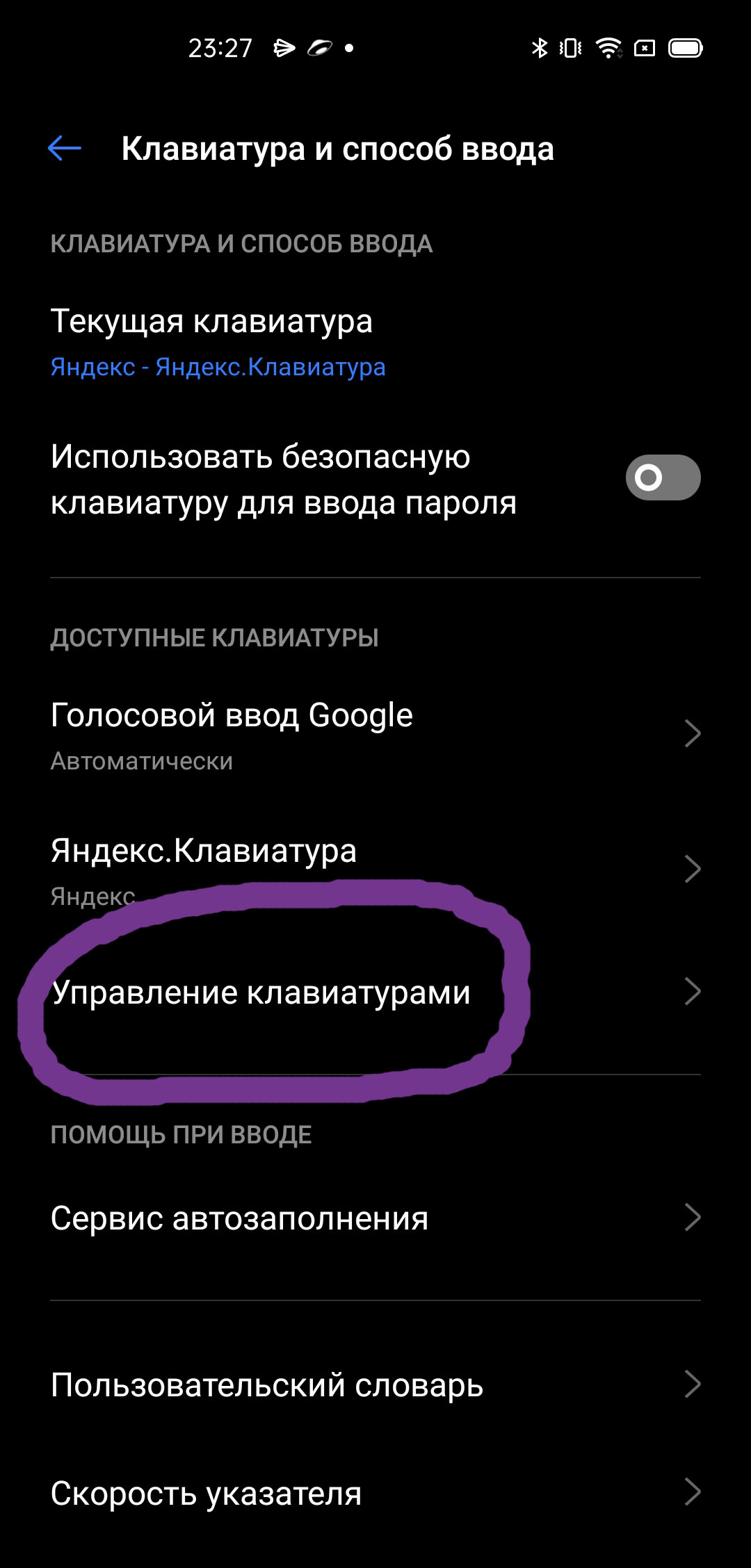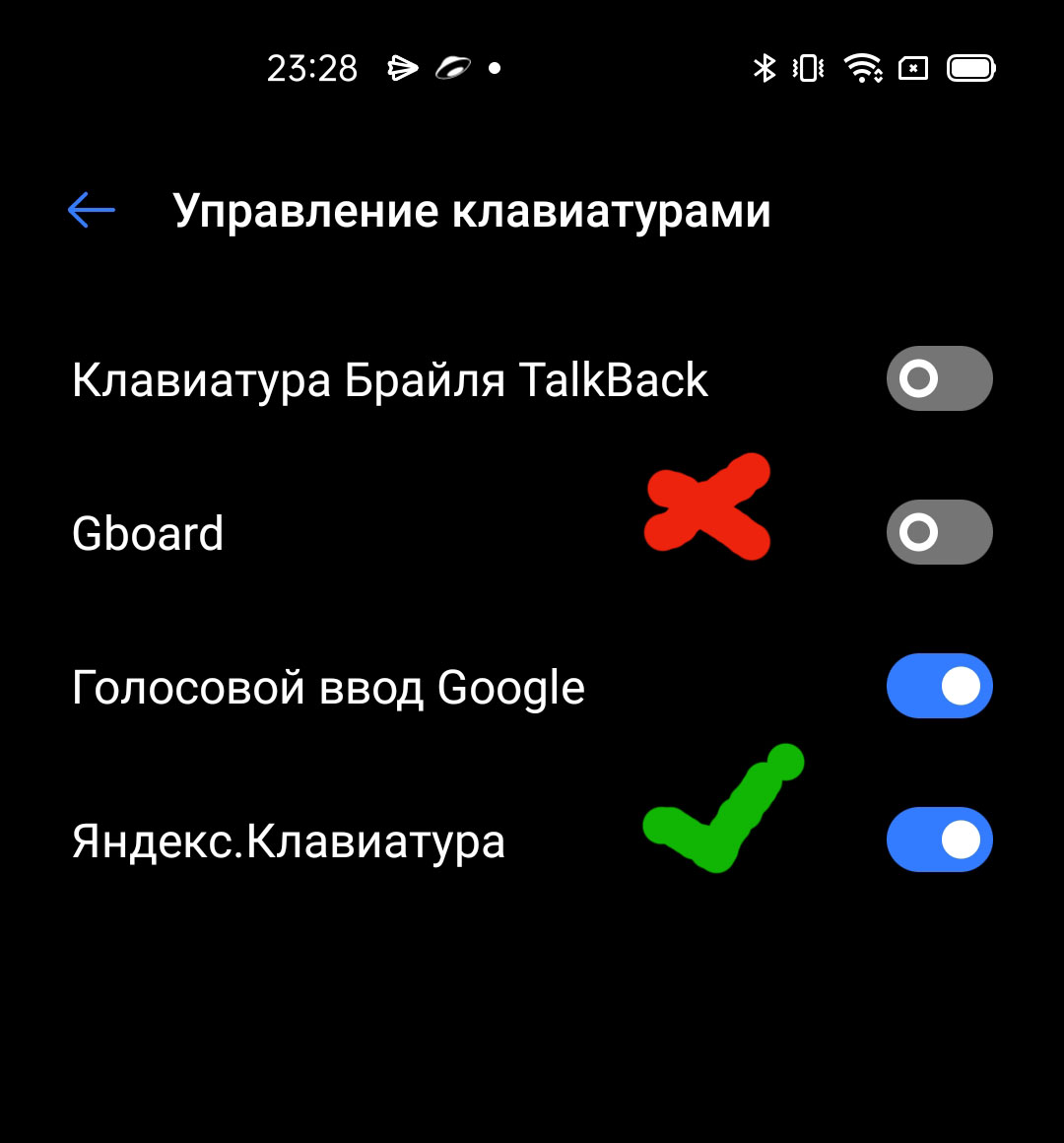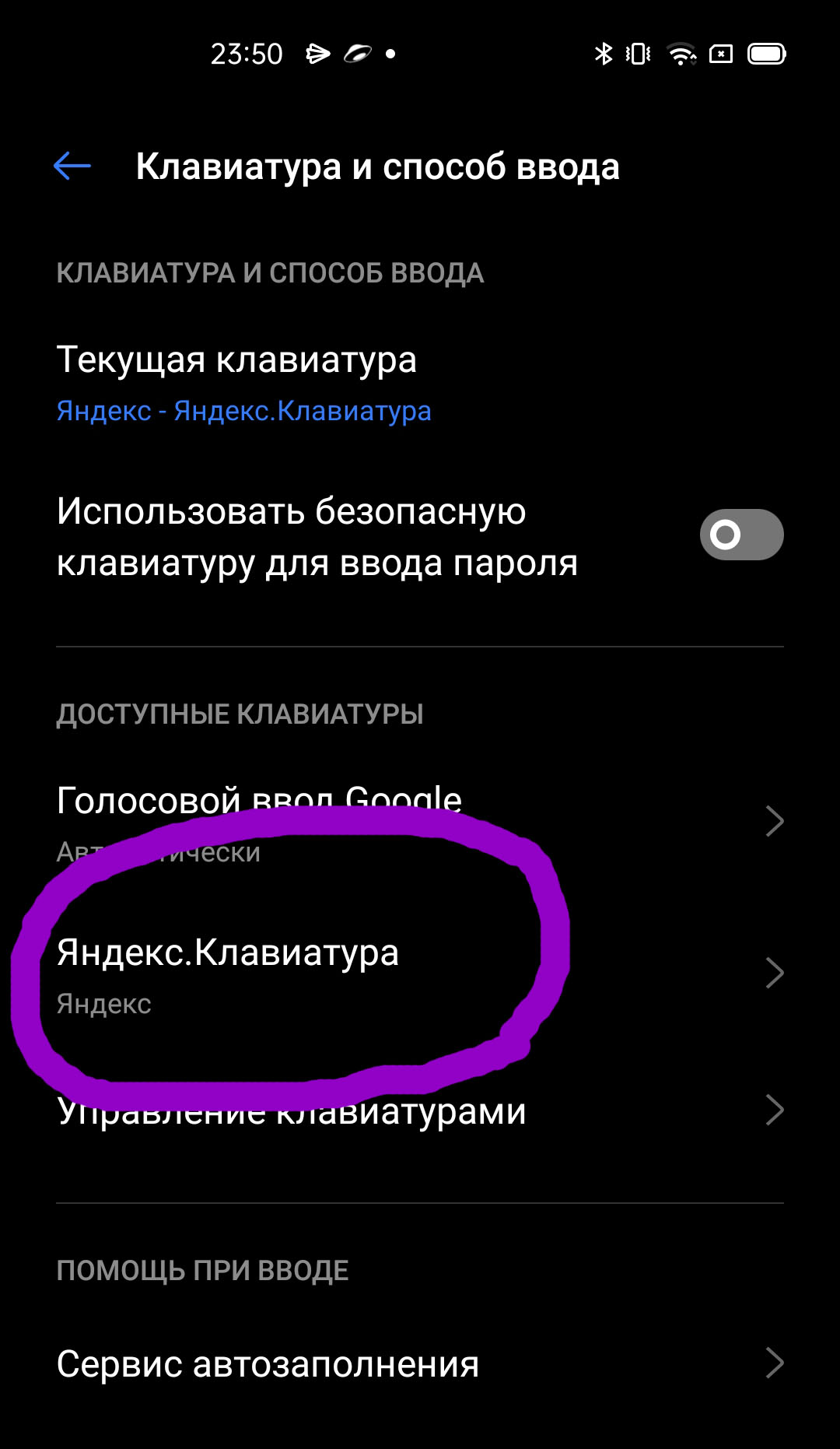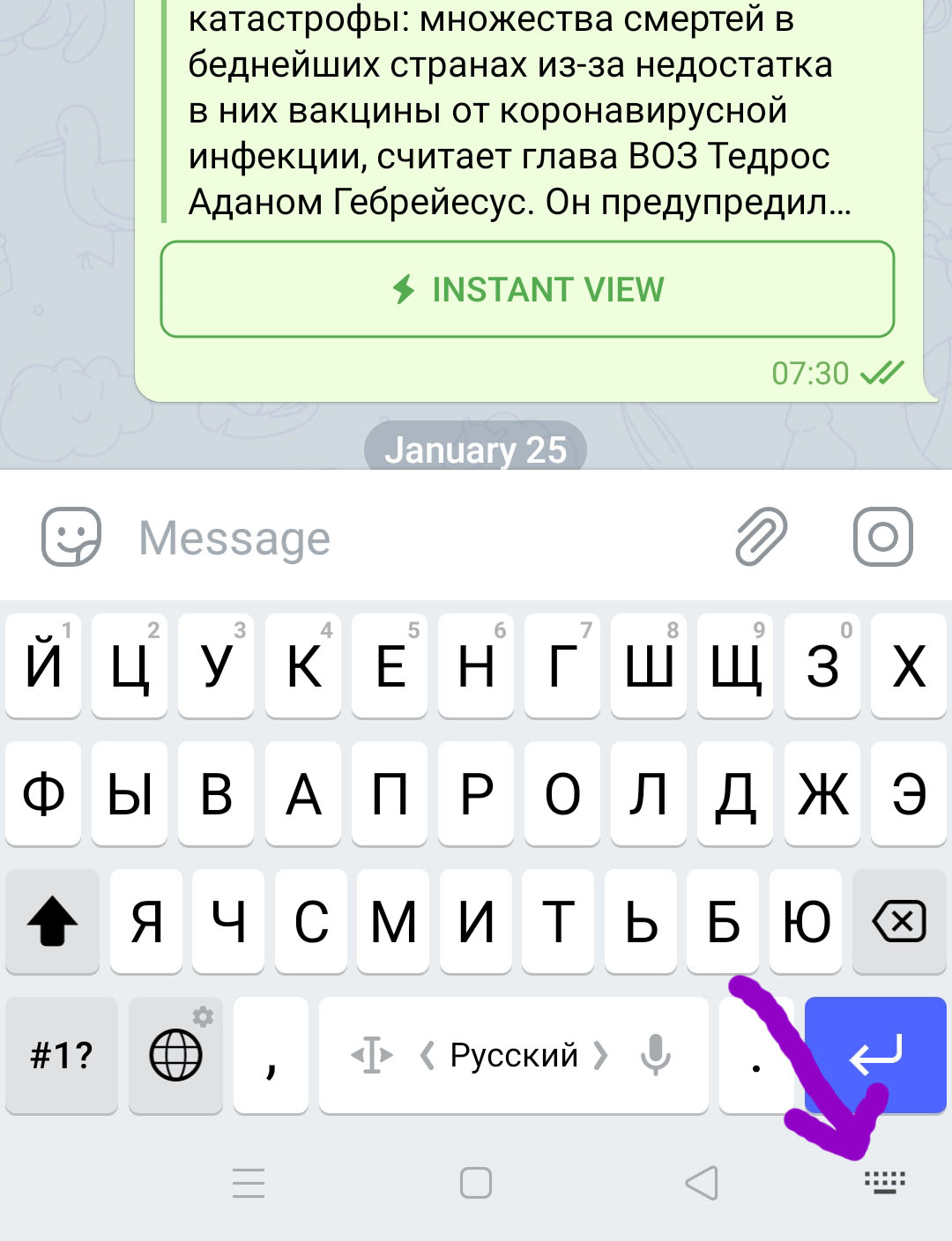Для смартфонов на базе Android существуют различные экранные клавиатуры, каждый подбирает по своему вкусу и усмотрению. В данной статье рассмотрим, как поменять дефолтовую клавиатуру на Яндекс.Клавиатуру, которая устанавливается вместе с Яндекс Браузером. Также её можно установить отдельно из Google Play. Другие клавиатуры настраиваются аналогично.
Как поменять экранную клавиатуру на телефоне
Инструкция написана для Android 10 (и любых телефонов - Samsung, Huawei, Xiaomi, Honor, Realme, Oppo, OnePlus и т.д.), но и с другими версиями Android всё практически аналогично.1) Идём в Настройки - Дополнительные настройки.
2) Затем в Клавиатура и способ ввода:
3) Находим Управление клавиатурами и переходим туда:
В Управлении клавиатурами отключаем ненужную клавиатуру. В данном случае это Gboard и включаем Яндекс.Клавиатуру.
4) Затем возвращаемся на шаг назад - в раздел Клавиатура и способ ввода и нажимаем на Яндекс.Клавиатура (или на ту клавиатуру, которую хотите активировать и настроить):
Здесь можно настроить основные моменты - отключить T9, подсказки, анимацию и все то, что тормозит и мешает:
После того, как закончите с настройками клавиатуры, зайдите в любимый мессенджер, например в Телеграм и выберите клавиатуру (нажав на значок, см. скриншот) по умолчанию, потому что скорее всего там до перезагрузки Андроида останется по умолчанию только голосовой набор от Google:
В остальных приложениях и браузерах выбранная вами клавиатура должна подцепиться и стать дефолтовой сама.